7 correctifs pour le logiciel AMD Adrenalin qui ne fonctionne pas ou ne souvre pas

Vous êtes confronté au problème du logiciel AMD Adrenalin qui ne fonctionne pas ou ne s
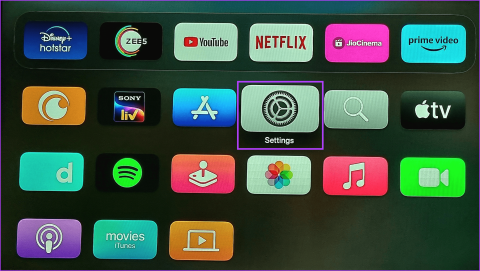
La mise à jour de votre Apple TV vers la dernière version de tvOS ajoute certaines fonctionnalités et fonctionnalités. Et pour correspondre à cela, Apple publie les mises à jour pertinentes pour le micrologiciel de votre télécommande Apple TV Siri. Cela aidera non seulement la télécommande à rester compatible, mais ajoutera également certaines fonctionnalités supplémentaires, comme la possibilité de trouver la télécommande Siri à l'aide de l'iPhone .

La mise à jour du micrologiciel de la télécommande Apple TV permet également d'introduire des corrections de bogues et des correctifs de sécurité. Cela peut aider à résoudre des problèmes précédents tels que le contrôle du volume qui ne fonctionne pas sur la télécommande Apple TV 4K. Bien que ce processus soit généralement automatique, vous pouvez également installer ces mises à jour du micrologiciel manuellement. Mais que se passe-t-il lorsque vous ne parvenez pas à installer les mises à jour du micrologiciel sur votre télécommande Siri ? Découvrons-le.
Avant de mettre à jour le micrologiciel de votre télécommande Siri, voyons comment vérifier la version actuelle du micrologiciel. Cela peut vous aider à voir si une mise à jour est disponible. Voici comment.
Étape 1 : Depuis la page d'accueil, sélectionnez Paramètres.

Étape 2 : Faites défiler vers le bas et sélectionnez Télécommandes et appareils.

Étape 3 : Ici, sélectionnez À distance.
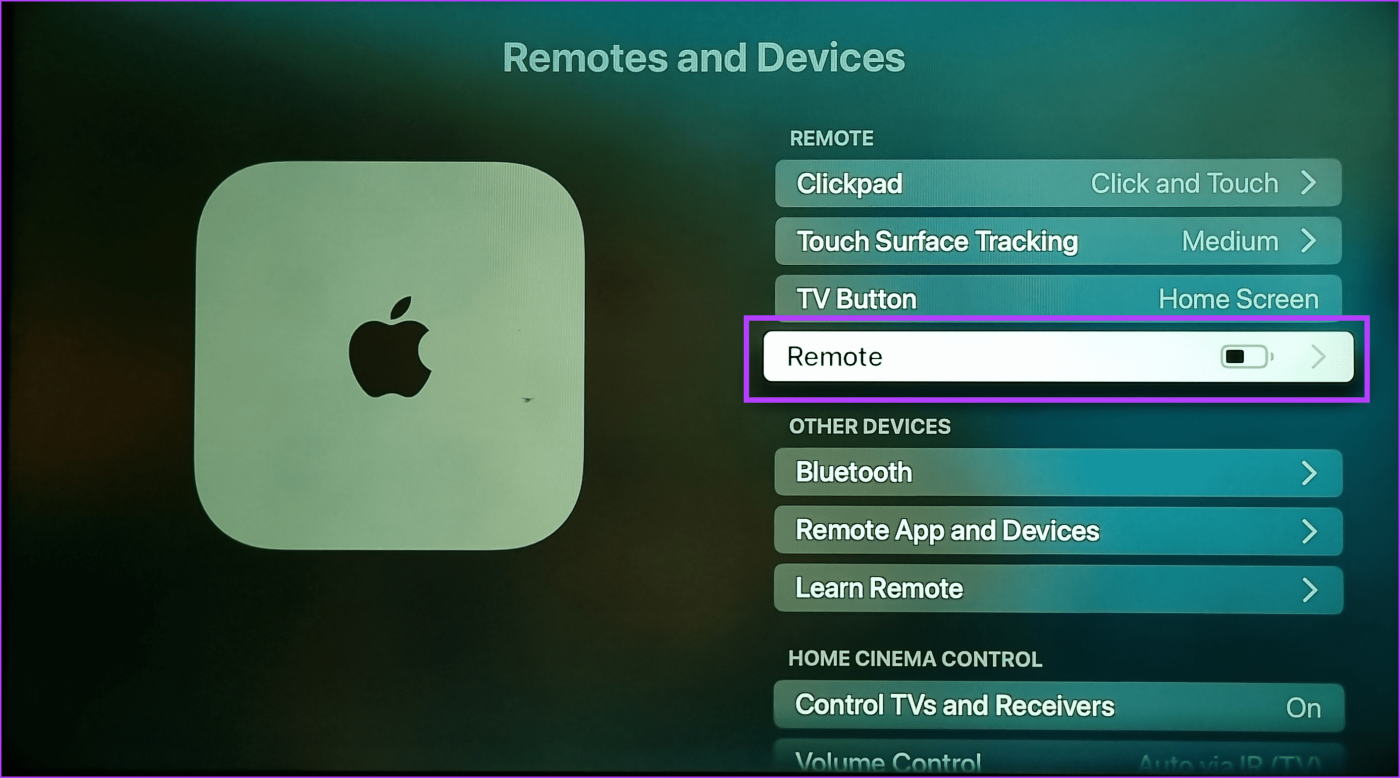
Étape 4 : Vérifiez la section Version du micrologiciel.
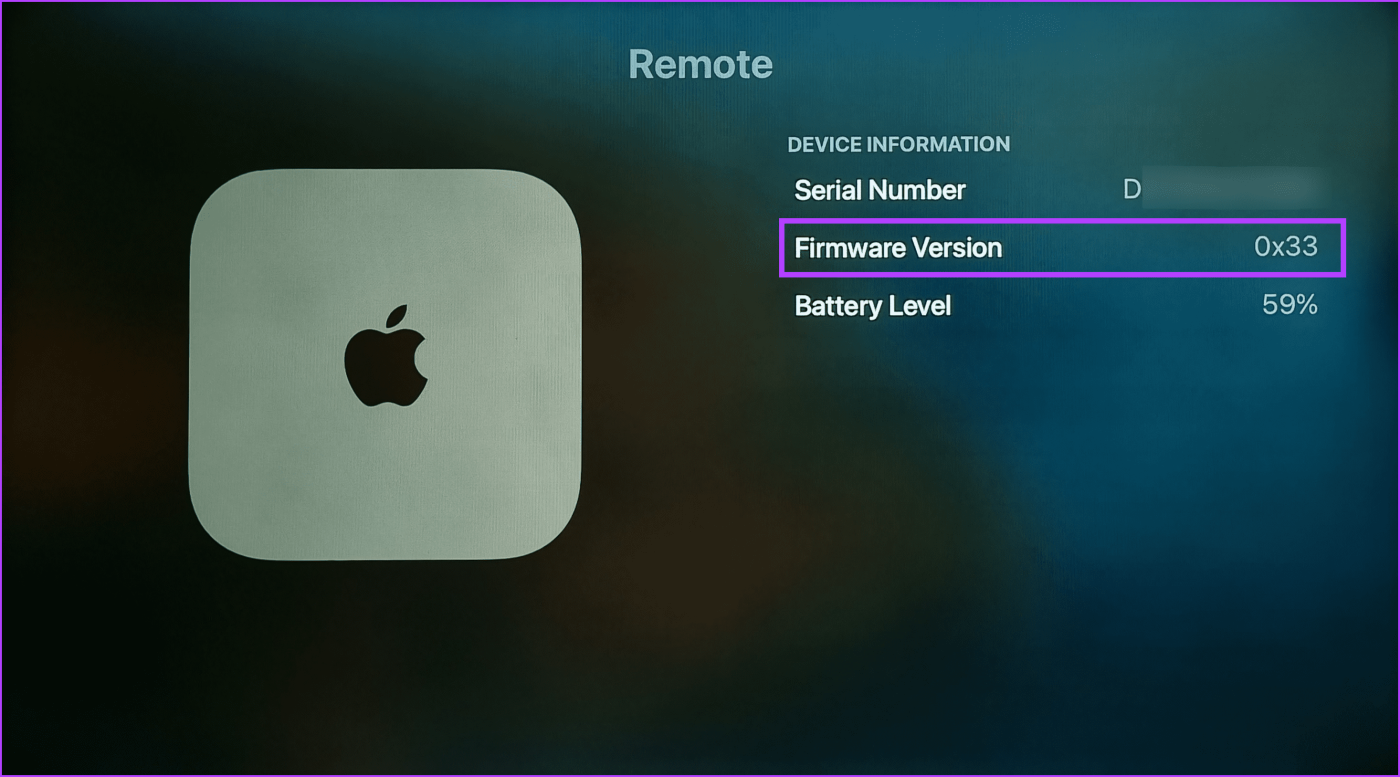
Cela devrait vous indiquer la version du micrologiciel actuellement en cours d'exécution sur votre télécommande Apple TV Siri. Selon le modèle de votre télécommande Siri, vous devriez voir la version 33 ou la version 83. Les anciens modèles de télécommande Siri 2017 devraient être à la version 118. Cependant, si ce n'est pas le cas, votre télécommande Siri doit peut-être être mise à jour.
Contrairement aux mises à jour régulières de l'appareil, vous ne pouvez pas mettre à jour manuellement votre télécommande Apple TV Siri. Cependant, comme le processus est automatique, votre télécommande Siri devrait automatiquement récupérer et installer les dernières mises à jour.
Avant de commencer, assurez-vous que votre appareil Apple TV est mis à jour vers tvOS 17 ou supérieur. Votre télécommande Siri doit être chargée à 50 % ou plus. Une fois ces conditions remplies, procédez aux étapes ci-dessous.
Étape 1 : Sur la télécommande Siri, appuyez sur le bouton d'alimentation. Vous pouvez également appuyer longuement sur le bouton Accueil pour ouvrir le centre de contrôle.
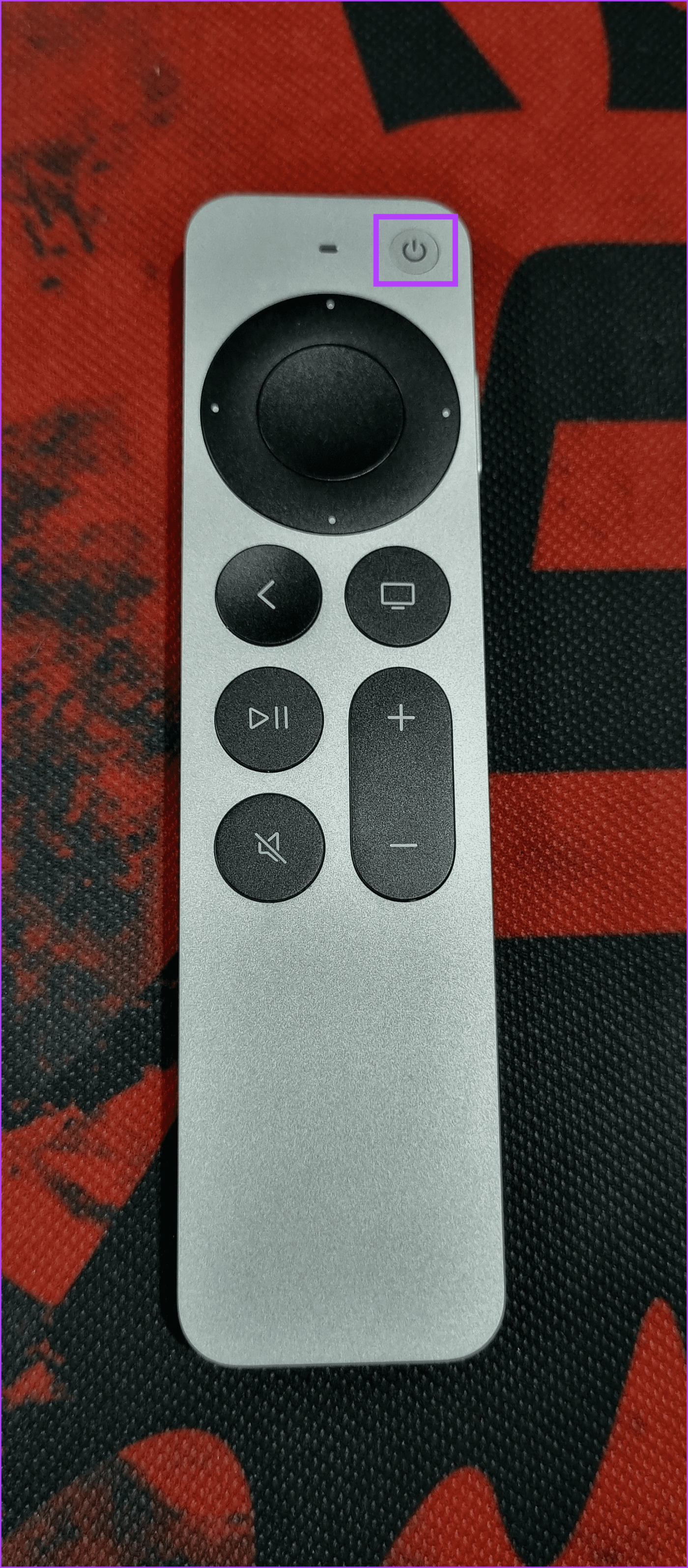
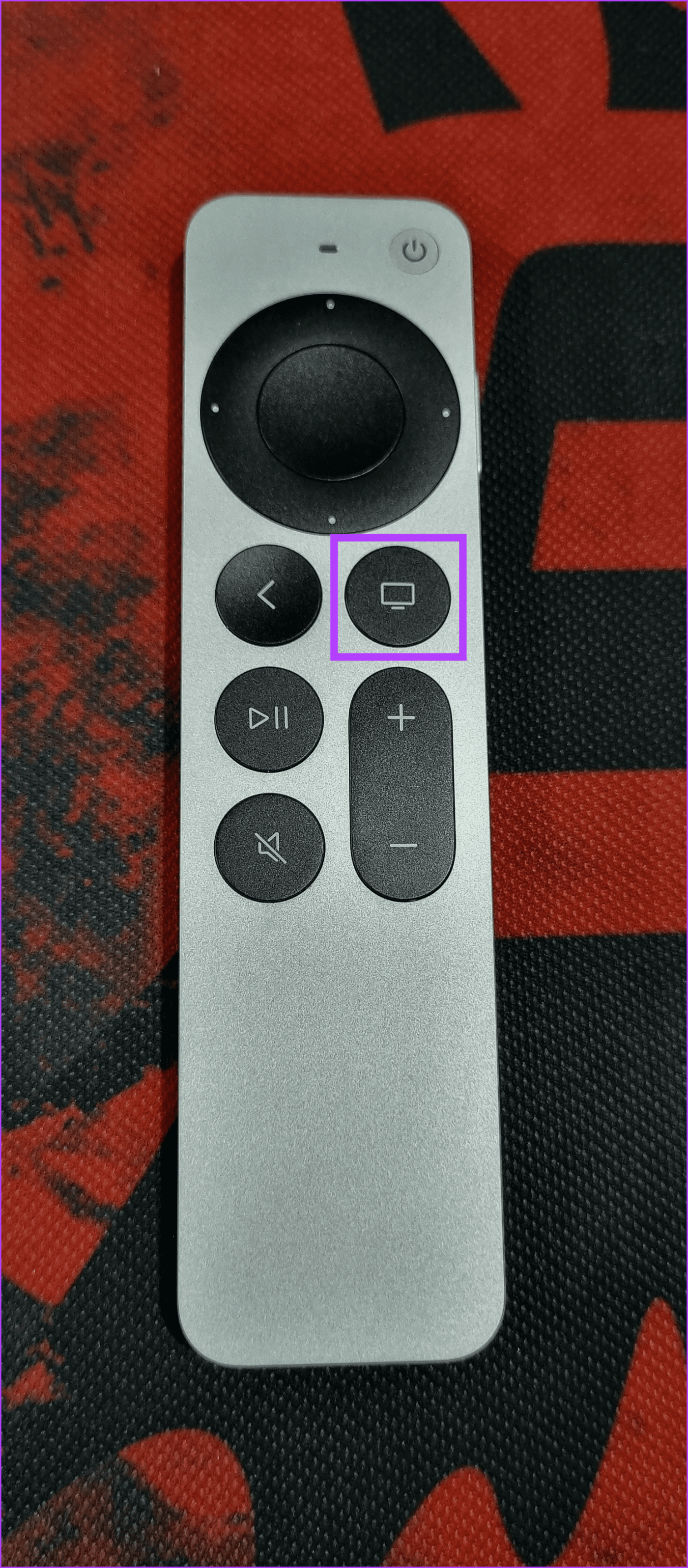
Étape 2 : Sélectionnez ensuite Éteindre. Attendez que l'appareil s'éteigne.
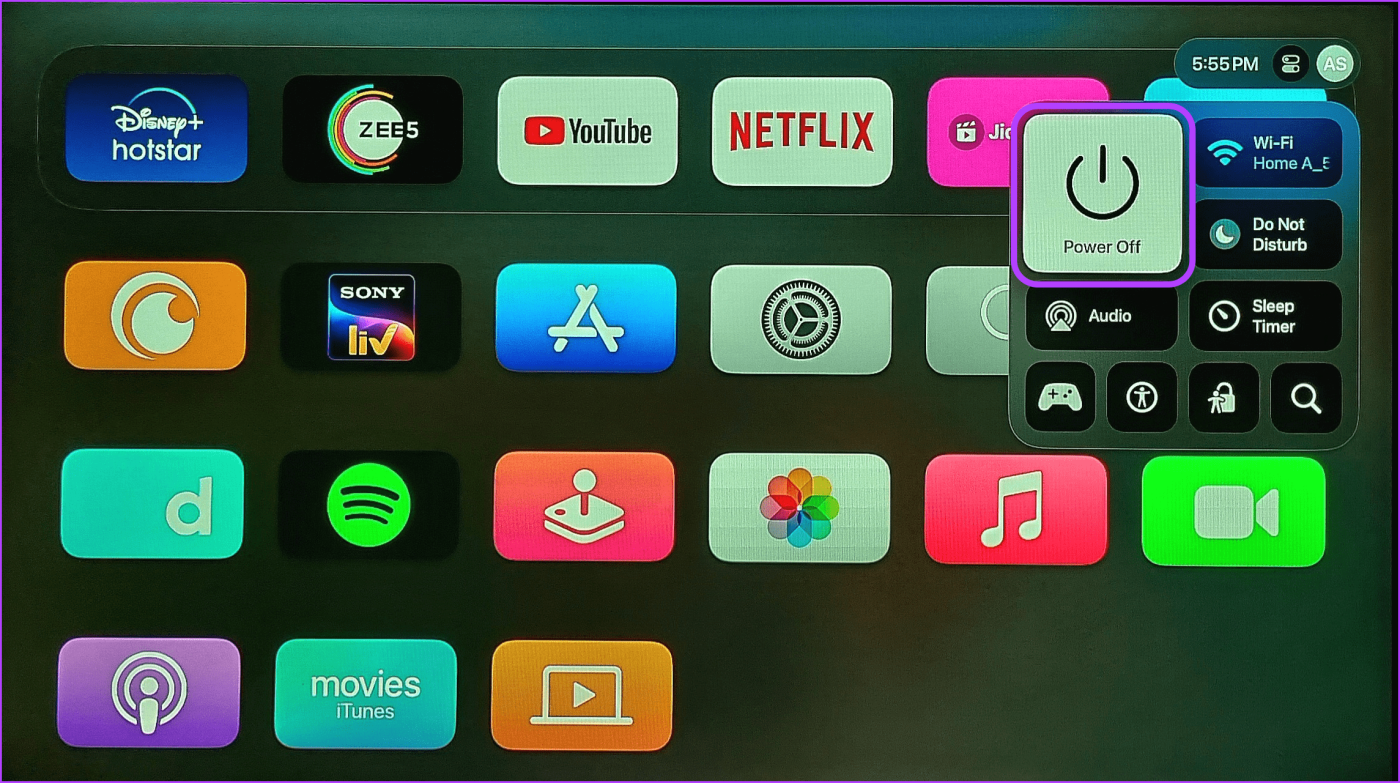
Étape 3 : Prenez votre télécommande Siri et placez-la sur l'appareil Apple TV.

Étape 4 : Laissez-le là pendant au moins 30 minutes à 1 heure.
Si vous utilisez une ancienne version d'Apple TV exécutant une version ultérieure de tvOS, suivez les étapes ci-dessous pour mettre à jour le micrologiciel de votre télécommande Siri.
Étape 1 : Sur votre Apple TV, ouvrez Paramètres.

Étape 2 : Ici, sélectionnez Télécommandes et appareils.

Étape 3 : Ensuite, sélectionnez Bluetooth.
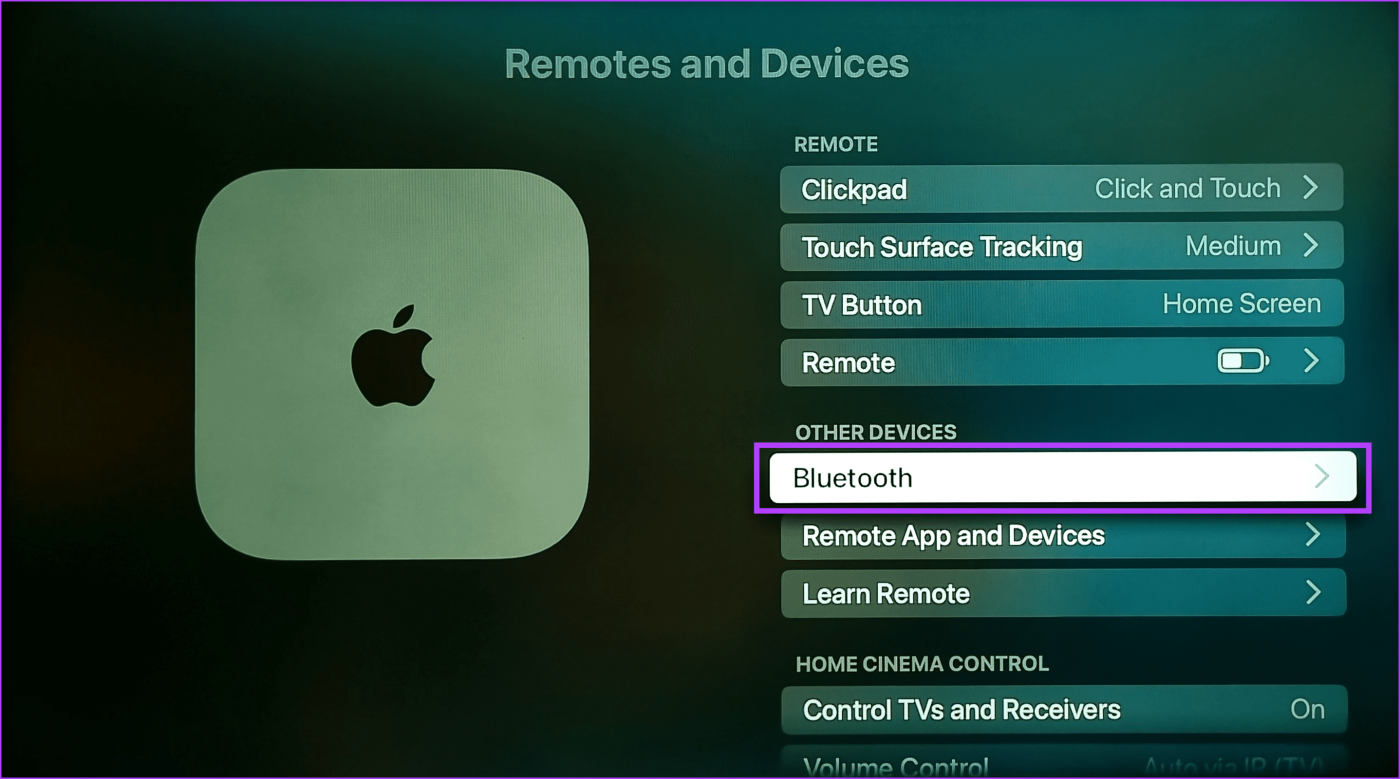
Étape 4 : Ici, faites défiler jusqu'à votre télécommande Siri.
Étape 5 : Ensuite, appuyez au moins quatre fois sur le bouton Lecture/Pause de la télécommande Siri.
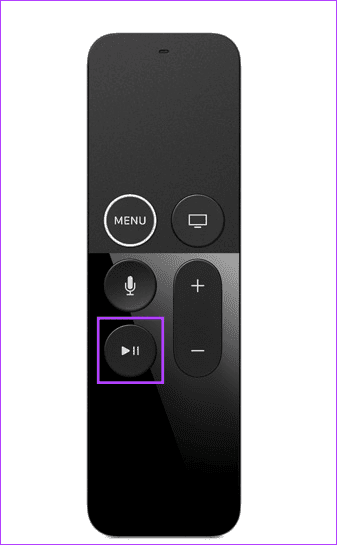
Attendez un moment pendant que votre appareil Apple TV recherche et installe les dernières mises à jour du micrologiciel pour votre télécommande Siri.
Bien que la mise à jour de votre télécommande Siri soit relativement simple, il peut arriver que ce ne soit pas le cas. Dans ce cas, vous pouvez suivre les étapes ci-dessous pour résoudre ces problèmes et installer les dernières mises à jour du micrologiciel sur votre télécommande Apple TV Siri.
Comme mentionné ci-dessus, votre télécommande Siri doit être chargée à au moins 50 % pour installer la mise à jour du micrologiciel. En cas de doute, utilisez le menu Paramètres de votre Apple TV pour vérifier. Si la charge actuelle est inférieure à la limite prescrite, chargez votre télécommande Siri avant de continuer. Suivez les étapes ci-dessous pour le faire.
Étape 1 : Sélectionnez Paramètres sur l'écran d'accueil.
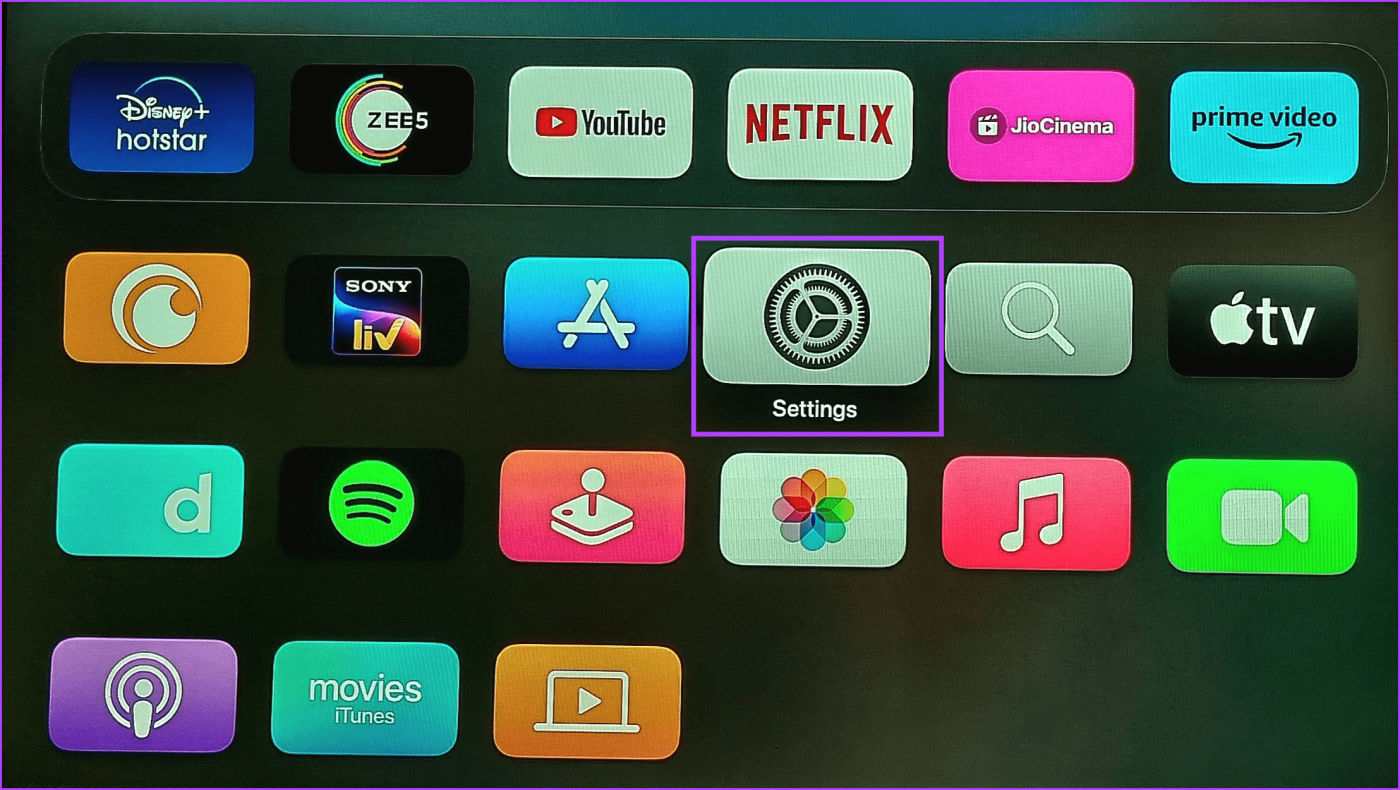
Étape 2 : Ici, sélectionnez Télécommandes et appareils.

Étape 3 : Ensuite, sélectionnez À distance.
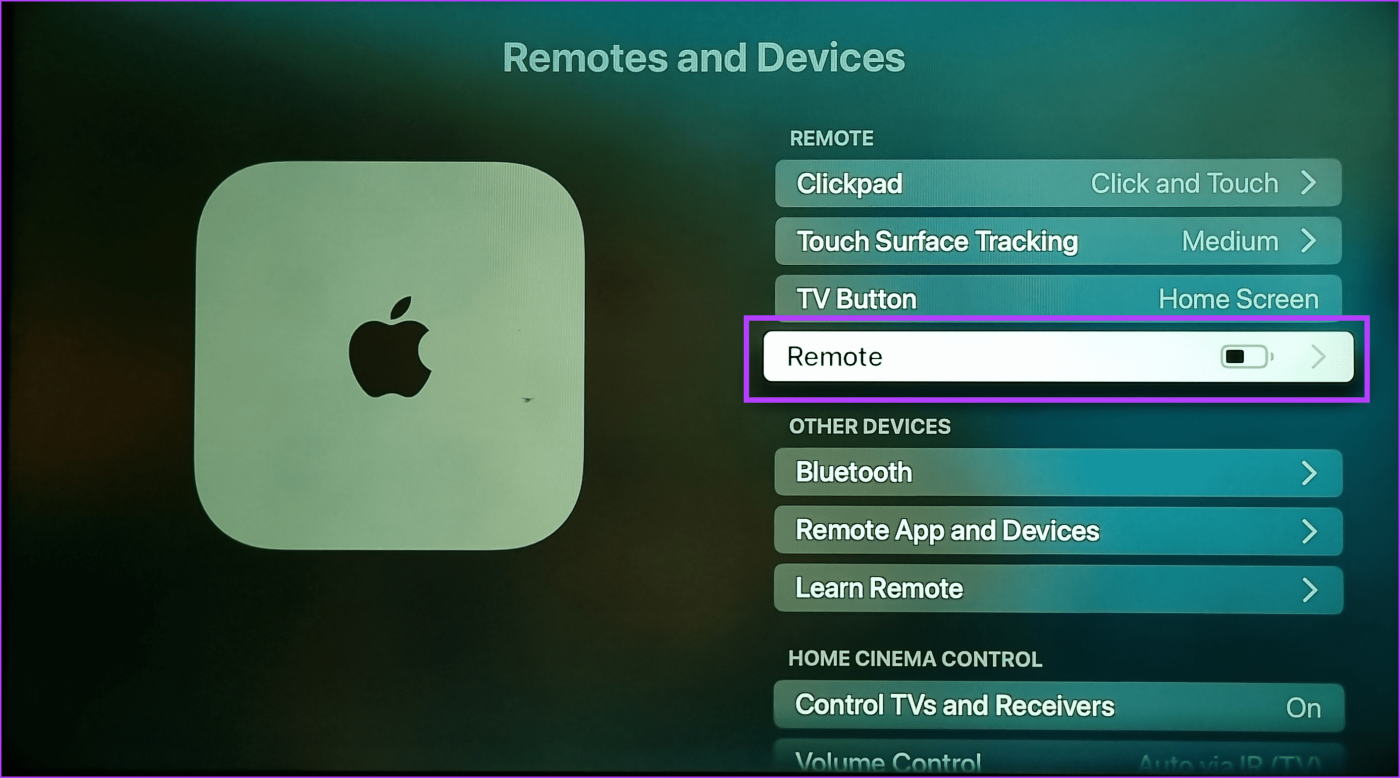
Étape 4 : Maintenant, vérifiez le niveau de la batterie.

S'il est inférieur à 50 %, connectez votre télécommande Apple TV Siri au câble de type C ou Lightning approprié et attendez qu'elle se charge. Ensuite, vérifiez à nouveau si la charge est suffisante.
Si votre télécommande Siri est éloignée de l'appareil Apple TV, elle risque de ne pas détecter et installer les mises à jour du micrologiciel appropriées. Assurez-vous donc que la télécommande Siri est placée directement sur le boîtier Apple TV ou placée dans un environnement extrêmement proche.
Si votre appareil Apple TV n'est pas mis à jour, il se peut qu'il n'installe pas les dernières mises à jour du micrologiciel sur votre télécommande Siri. Lorsque cela se produit, vérifiez et installez les dernières mises à jour logicielles sur votre Apple TV. Ensuite, réessayez. Voici comment:
Étape 1 : Ouvrez l'application Paramètres sur votre Apple TV.

Étape 2 : Ensuite, sélectionnez Système.
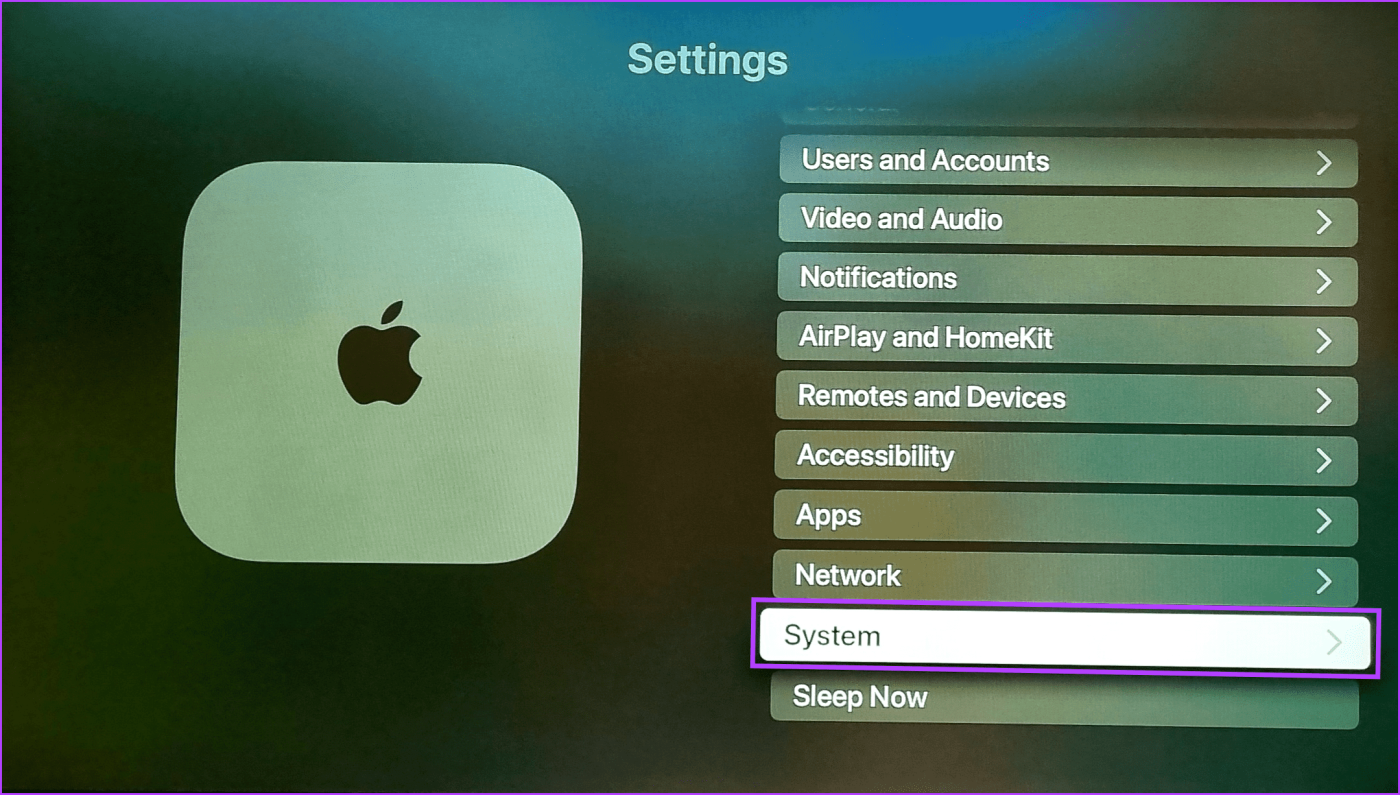
Étape 3 : Faites défiler vers le bas et sélectionnez Mises à jour logicielles.
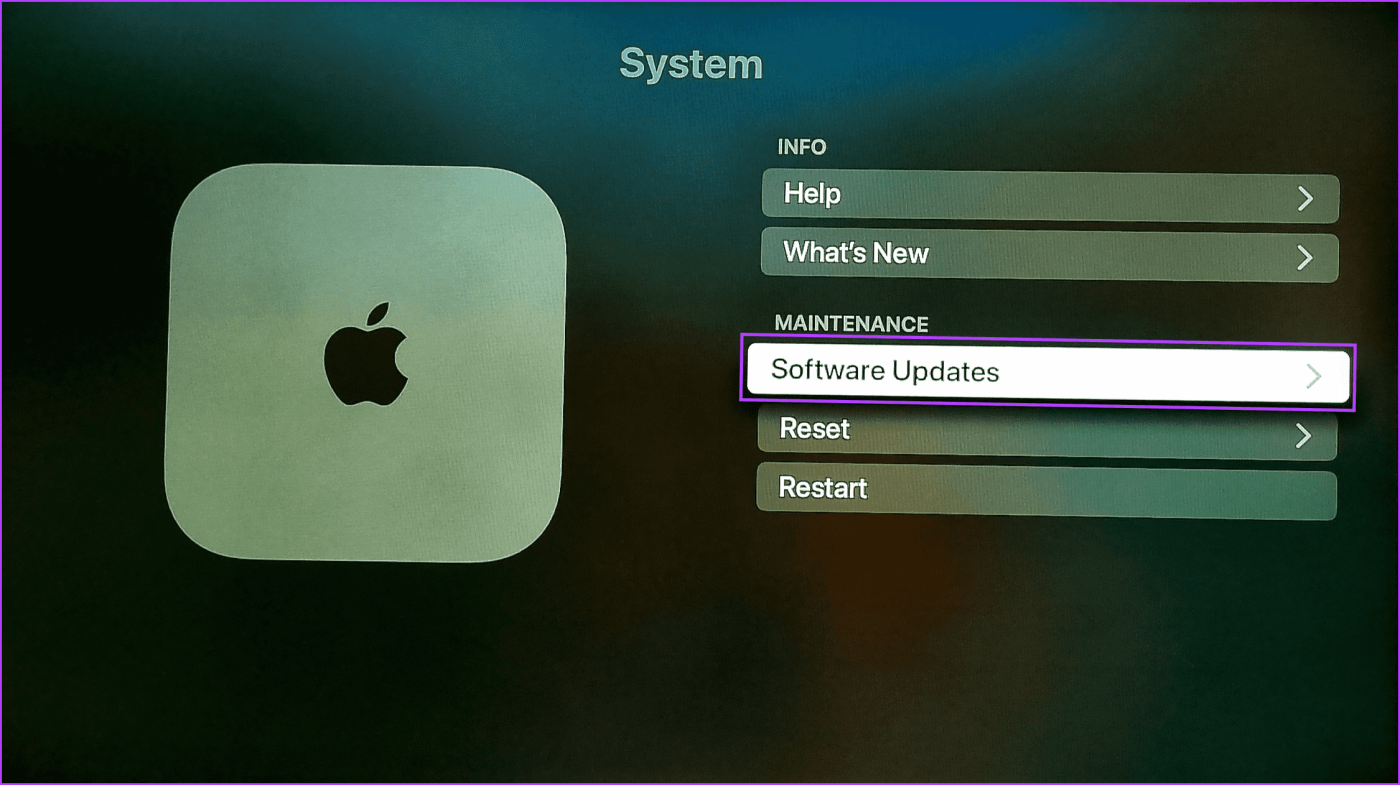
Étape 4 : Ici, sélectionnez Mettre à jour le logiciel.
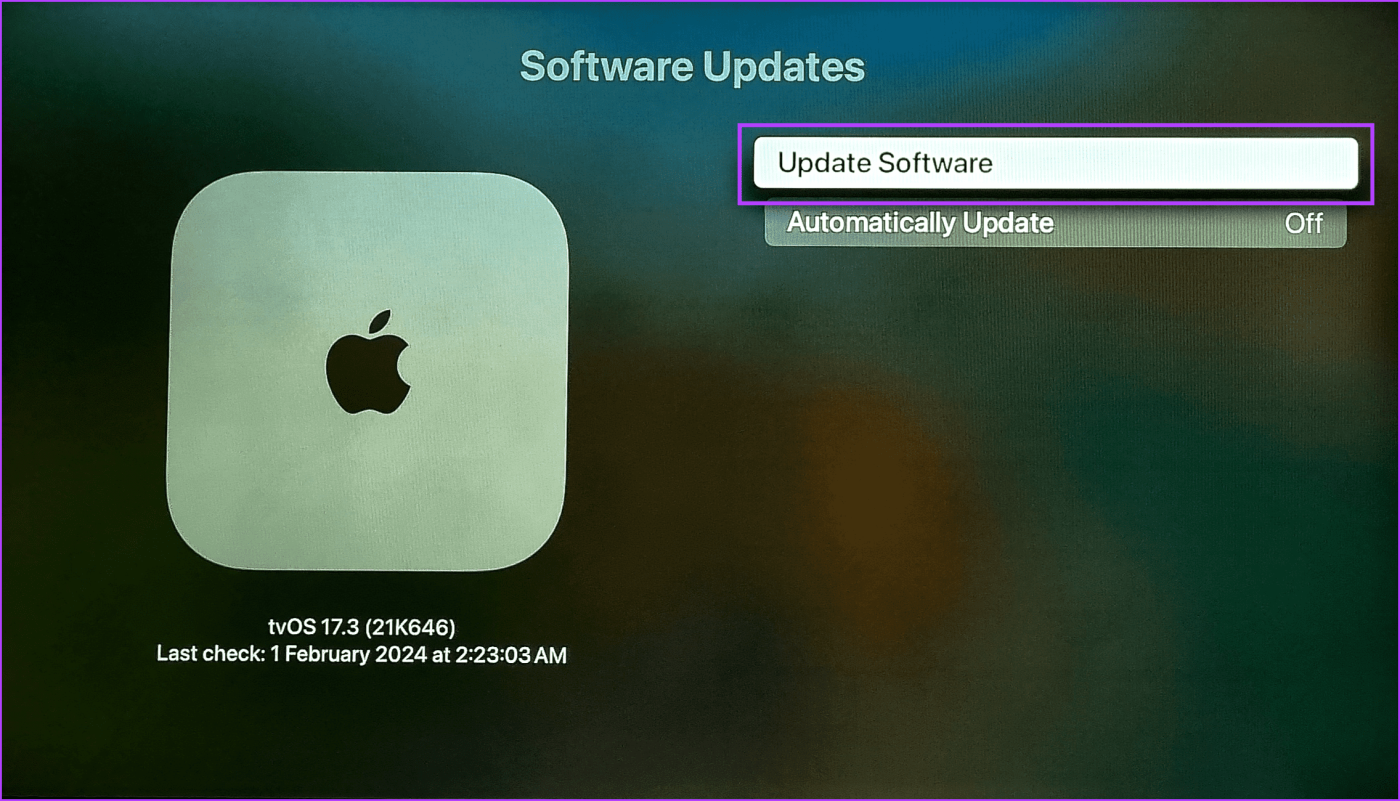
Étape 5 : Si disponible, sélectionnez Télécharger et installer.
Attendez que la mise à jour termine l'installation. Ensuite, une fois votre appareil Apple TV redémarré, placez la télécommande Siri à proximité et attendez que les mises à jour du micrologiciel soient installées.
Des problèmes potentiels de couplage avec votre Apple TV peuvent restreindre et provoquer des problèmes lors de l'utilisation de la télécommande Siri. C'est également la raison pour laquelle la télécommande Siri ne peut pas être mise à jour vers la dernière version du micrologiciel. Pour résoudre ce problème, réinitialisez la télécommande Siri. Cela forcera votre Apple TV à la coupler à nouveau, résolvant ainsi tous les problèmes du couplage précédent. Voici comment.
Étape 1 : Sur votre télécommande Siri, maintenez enfoncés simultanément les boutons Accueil et Volume bas pendant 2 secondes. Ensuite, relâchez les boutons.

Étape 2 : Ensuite, rapprochez votre télécommande Siri de votre Apple TV et attendez qu'elle termine le couplage.
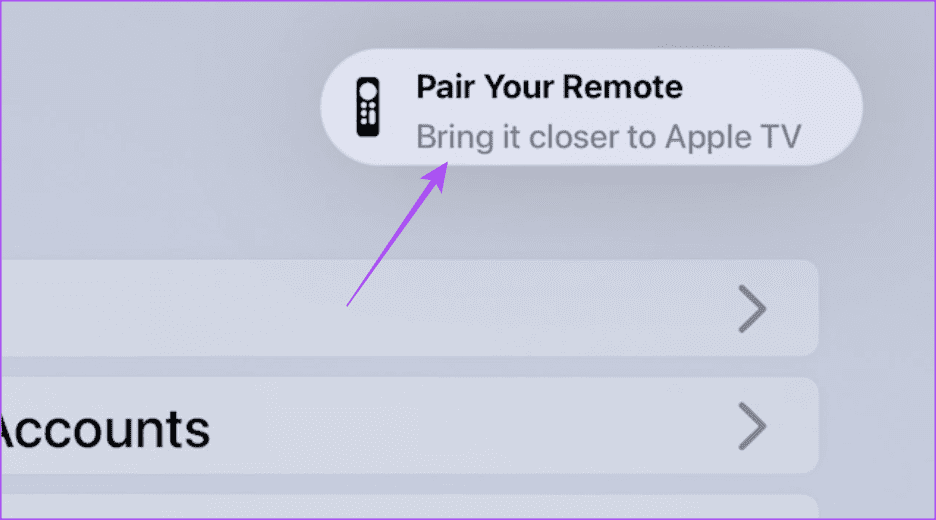
Étape 3 : Si nécessaire, appuyez simultanément sur les boutons Retour et Augmentation du volume pendant 2 secondes pour terminer l'appairage.
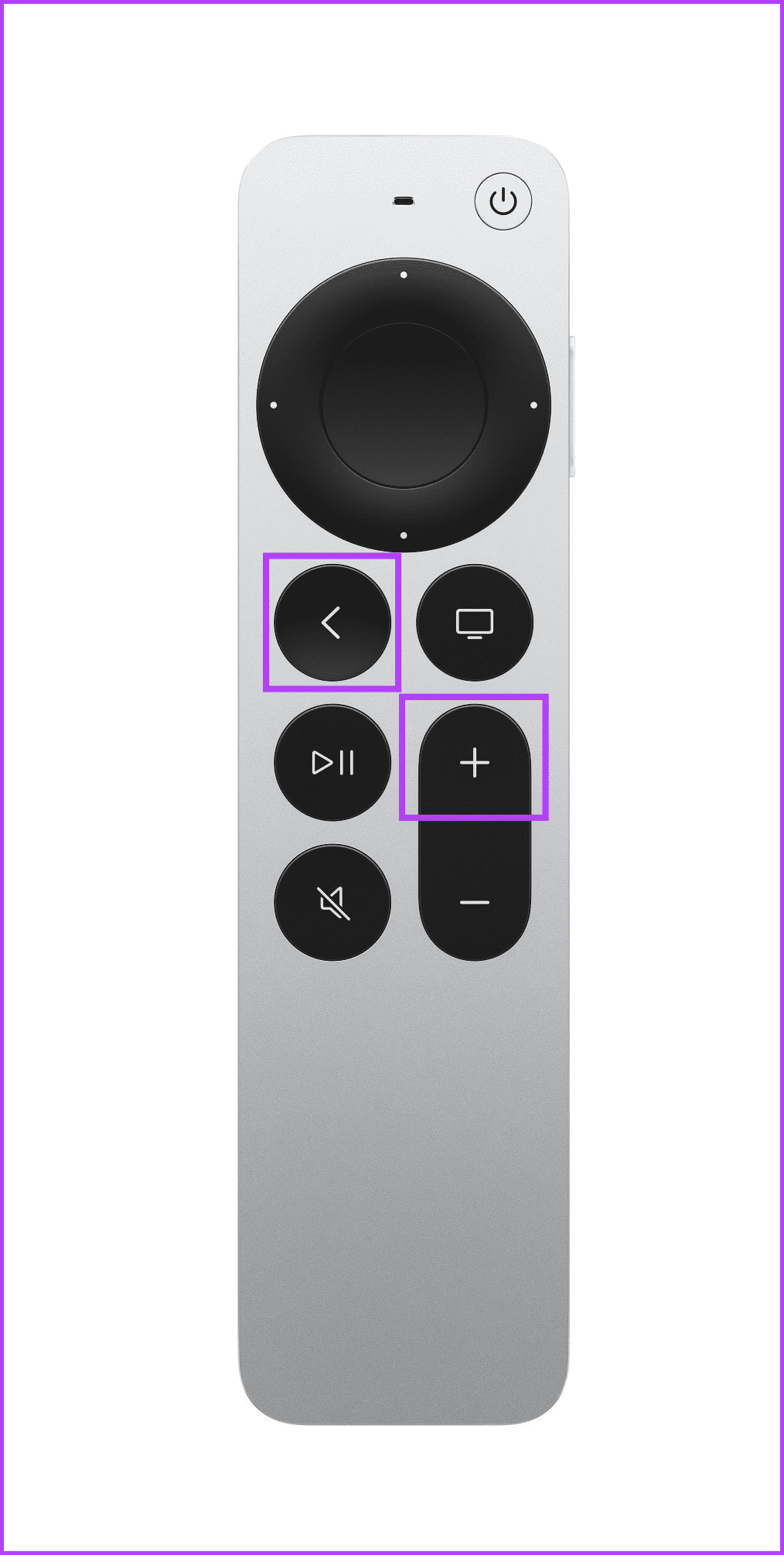
Bien que les mises à jour du micrologiciel à distance Siri prennent entre 30 minutes et 1 heure, cette durée peut être prolongée en fonction de certains autres facteurs. La meilleure solution est donc d’attendre encore un peu. En attendant, assurez-vous que votre appareil Apple TV est éteint mais toujours connecté à l'alimentation.
1. Est-il important de mettre à jour la télécommande Apple TV avec le dernier firmware ?
Bien qu'il n'existe aucune directive d'Apple pour installer les mises à jour du micrologiciel à distance Siri, elles permettent d'ajouter des fonctionnalités supplémentaires. Cela a été mis en évidence avec la dernière mise à jour de tvOS 17 pour Apple TV, où certaines télécommandes Siri n'ont pas reçu de fonctionnalités supplémentaires jusqu'à 30 minutes à une heure après la mise à jour initiale. C'est le temps qu'il faut à la télécommande Siri pour mettre à jour son firmware.
2. Comment pouvez-vous vérifier si une mise à jour du micrologiciel est disponible pour votre télécommande Apple TV ?
Vous pouvez consulter les pages d'assistance d'Apple pour voir si une mise à jour du micrologiciel a été publiée pour votre télécommande Siri. Vous pourriez trouver des discussions utiles sur le même sujet. Cela est particulièrement vrai si vous mettez à jour votre appareil Apple TV vers une version tvOS supérieure.
La mise à jour du micrologiciel de la télécommande Apple TV peut permettre d'obtenir des fonctionnalités supplémentaires sans changer de télécommande. Nous espérons donc que cet article vous aidera à y parvenir. Vous pouvez également consulter notre article si votre Apple TV ne répond pas à la télécommande .
Vous êtes confronté au problème du logiciel AMD Adrenalin qui ne fonctionne pas ou ne s
Pour corriger l
Apprenez à maîtriser le chat Zoom, une fonctionnalité essentielle pour les visioconférences, avec nos conseils et astuces.
Découvrez notre examen approfondi de l
Découvrez comment récupérer votre Instagram après avoir été désactivé en suivant nos étapes claires et simples.
Découvrez comment savoir qui a consulté votre profil Instagram avec nos solutions pratiques. Sauvegardez votre vie privée tout en restant informé !
Apprenez à créer des GIF animés facilement avec votre Galaxy S22. Découvrez les méthodes intégrées et des applications pratiques pour enrichir votre expérience.
Découvrez comment changer la devise dans Google Maps en quelques étapes simples pour mieux planifier vos finances durant votre voyage.
Microsoft Teams s
Vous obtenez l








